这是最新的powerpoint2010官方版版本,并包含为大家搜集到了很多PPT2010相关的教程,相信通过下载并观看教程,一定对大家的PPT2010操作技巧有明显的提高,下面就来详细的介绍下这款软件。使用 Microsoft PowerPoint2010,您可以使用比以往更多的方式创建动态演示文稿并与观众共享。令人兴奋的新增音频和可视化功能可以帮助您讲述一个简洁的电影故事,该故事既易于创建又极具观赏性。
此外,PowerPoint2010可使您与其他人员同时工作或联机发布您的演示文稿并使用Web或Smartphone从几乎任何位置访问它。PowerPoint曾使数不胜数的精彩演示文稿锦上添花,也曾让无穷无尽的愚蠢想法穿上了图形化的华丽外衣。 PPT2010可以让你不需要安装Office 2010就可以打开PowerPoint2010的幻灯片文档。支持打开兼容PPT2003以上幻灯片,支持打印文档。
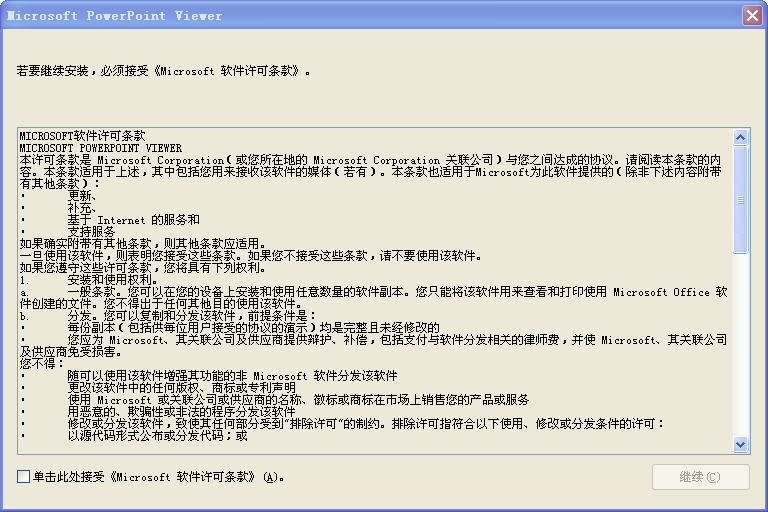
powerpoint 2010功能特点
1、为演示文稿带来更多活力和视觉冲击
2、与他人同步工作
3、添加个性化视频体验
4、想象一下实时显示和说话
5、从其他位置在其他设备上访问演示文稿
6、使用美妙绝伦的图形创建高质量的演示文稿
7、用新的幻灯片切换和动画吸引访问群体
8、更高效地组织和打印幻灯片
9、更快完成任务
10、跨越沟通障碍使用
PowerPoint Viewer 2010幻灯片制作软件下载您可以完全逼真地查看在PowerPoint 97 或更高版本中创建的功能齐备的演示文稿,此查看器还支持打开受密码保护的 Microsoft PowerPoint 演示文稿,在 PowerPoint Viewer 中可以查看和打印演示文稿,但是不能编辑它们。另外您还可以:根据字体的嵌入限制在内容中嵌入字体
在打印内容时,将字体临时下载到打印机或其他输出设备
您不得在其他设备上复制、安装或使用这些字体。
此查看器不支持下列 Microsoft PowerPoint 功能:
信息权限管理 (IRM) 演示文稿。
运行宏、程序或打开链接或嵌入的对象。PowerPoint Viewer可播放由PowerPoint 97及以上版本创建的演示文档,支持打开密码保护的演示文档,你可以打印但不可以编辑演示文档。
支持以下Office版本创建的演示文档:
Microsoft PowerPoint 2010
Microsoft Office PowerPoint 2007
Microsoft Office PowerPoint 2003
Microsoft PowerPoint 2002
Microsoft PowerPoint 2000
Microsoft PowerPoint 97
支持的操作系统:
Windows 7;
Windows Server 2003 R2 (32-Bit x86);
Windows Server 2003 R2 x64 editions;
Windows Server 2008;
Windows Vista Service Pack 1;
Windows Vista Service Pack 2;
Windows XP Service Pack 3
使用说明:
1.如何使用powerpoint2010制作漂亮的PPT?
过程如下:
1、准备好一张要做成模版的ppt背景图片,开始—程序—里面找到PowerPoint,点击打开,新建一个空白的PPT文档。
2、视图→母版→幻灯片母版,进入母版编辑状态。(ppt2007操作步骤为:视图—幻灯片模板)
3、点击绘图工具栏上的“插入图片”按钮(或按“插入→图片→来自文件”),选中要做为模版的图片,确定。并调整图片大小,使之与母版大小一致。 (ppt2007操作步骤为:插入—图片)
4、在图片上点击鼠标右键,叠放次序→置于底层,使图片不能影响对母版排版的编辑。
5、现已经制作好需要的模版文档,点击“关闭模板视图”,退出母版视图。
6、保存模板:文件→保存,打开“另存为”对话框,在“文件名”中输入名字,在“保存类型”中选择“演示文稿设计模版”,保存。
7、现在关闭此PPT文档。再新建一个空白文档,看看你的“幻灯片设计”里,刚刚做好的模版文档就出现在你的眼前了。
8、此时,就可以对ppt进行编辑了,可以插入你想要的文字、图片等操作。
2.powerpoint 2010如何增加幻灯片切换效?
幻灯片切换效果,就通过点击PPT页面最上方的“切换选项”,然后就可以通过选择那些选项然后进行酷炫切换了。
ppt 里面切换和动画两个标签都可以设置切换效果。
∨ 展开


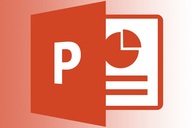
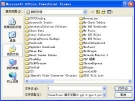
 万彩动画大师pc版
万彩动画大师pc版 会声会影免费版
会声会影免费版 歌叽歌叽Mac版
歌叽歌叽Mac版 歌叽歌叽最新版
歌叽歌叽最新版 幻动创生软件
幻动创生软件 premiere助手
premiere助手 配音神器pc端
配音神器pc端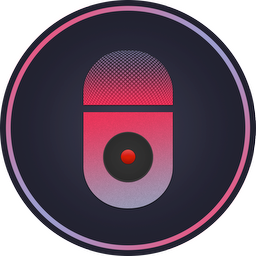 TunesKit Audio Capture
TunesKit Audio Capture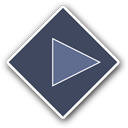 MadTracker
MadTracker 风云录音大师
风云录音大师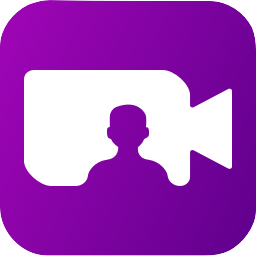 来画视频最新版
来画视频最新版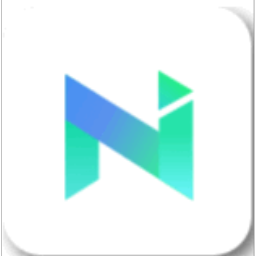 NaturalReader
NaturalReader 朝浩起点配音
朝浩起点配音 好易迅配音专家
好易迅配音专家 猎狗视频生成器
猎狗视频生成器 小雨屏幕录制软件
小雨屏幕录制软件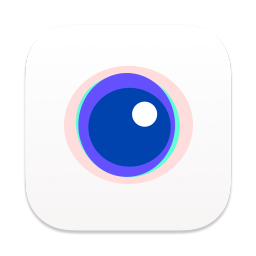 零泉
零泉 微信聊天生成器
微信聊天生成器 一键生成抖音聊天视频
一键生成抖音聊天视频 剪映备份大师
剪映备份大师

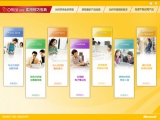
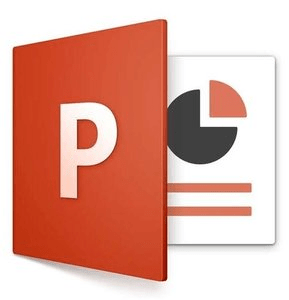


 幻灯片制作软件
幻灯片制作软件 powerpoint2003办公软件
powerpoint2003办公软件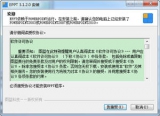 EPPT (幻灯片辅助设计软件)
EPPT (幻灯片辅助设计软件)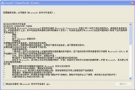 powerpoint 2010
powerpoint 2010 DVD slideshow GUI(幻灯片制作软件)
DVD slideshow GUI(幻灯片制作软件) 新锐幻灯片
新锐幻灯片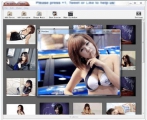 幻灯片制作软件 (4K Slideshow Maker)
幻灯片制作软件 (4K Slideshow Maker) Microsoft Office2024
Microsoft Office2024 Office 2007 SP2补丁
Office 2007 SP2补丁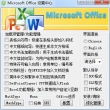 Microsoft Office 2007免费版
Microsoft Office 2007免费版 Office 2010专业增强版
Office 2010专业增强版 Microsoft Office软件
Microsoft Office软件 Microsoft Office专业增强版
Microsoft Office专业增强版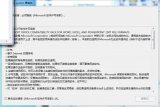 Microsoft Office 2007兼容包
Microsoft Office 2007兼容包 会声会影12破解 32位/64位附序列号
会声会影12破解 32位/64位附序列号 作曲大师五线谱经典版 永久免费版
作曲大师五线谱经典版 永久免费版 混录天王免费版 4.93 Build 1530 白金版
混录天王免费版 4.93 Build 1530 白金版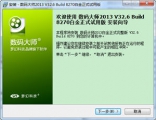 数码大师2010免费版 32.9Build 8300 正式版
数码大师2010免费版 32.9Build 8300 正式版 西贝柳斯打谱软件 7.1.2 最新版
西贝柳斯打谱软件 7.1.2 最新版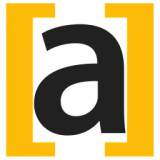 Arctime 0.8.7.0 windows电脑版
Arctime 0.8.7.0 windows电脑版 展视V课堂 3.7.5.2 免费版
展视V课堂 3.7.5.2 免费版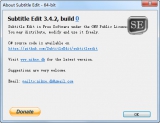 Subtitle Edit 3.4.4 免费版
Subtitle Edit 3.4.4 免费版